På udkig efter oplysninger om nedlukning af Windows 8!? Nå, første gang jeg installerede Windows 8, var det en ganske frustrerende indsats, da jeg forsøgte at finde nedluknings- eller genstartknappen i Windows 8. For at være ærlig forestillede jeg mig aldrig, at jeg skulle skrive om, hvordan man lukker Windows, men ser antallet af spørgsmål om dette emne, viser jeg nogle måder, du kan lukke eller genstarte din Windows 8-computer på.
Læs: Sådan lukker du ned, genstarter, sover, dvale, låser Windows 10.
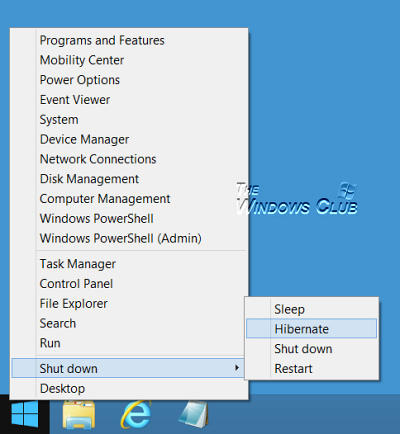
Windows 8.1 Opdatering tilføjer muligheden for endda at lukke Windows 8.1 fra Startskærm som vist nedenfor.

Windows 8 nedlukning
Microsoft har leveret knapperne Lukning og genstart til Windows 8 under Indstillinger i Charms Bar. For at vise Charms-linjen skal du trykke på Win + C for at åbne Charms og derefter klikke på Indstillinger. Alternativt at trykke på Vind + jeg åbner indstillingerne direkte.
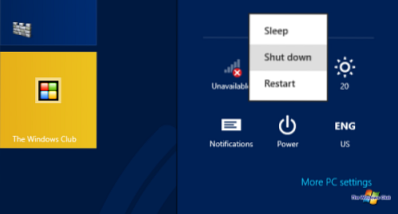
Når du er her, når du klikker på tænd / sluk-knappen, vises mulighederne for at lukke ned, genstarte eller sove Windows 8-computeren.
OPDATERING: Windows 8.1 brugere kan nu lukke ned, genstarte, sove, dvale ved hjælp af WinX Power Menu.
Opret lukning Genstart genveje eller fliser i Windows 8
Hvis du synes, det er for mange klik til en aktivitet, du ofte udfører, kan du blot oprette en genvej til lukning eller genstart på dit Windows 8-skrivebord og give det et godt ikon. Når genvejen er oprettet, kan du trække og fastgøre den til din proceslinje.

Du kan også højreklikke på skrivebordsgenveje og vælge Send til start. Dette viser genvejen som en flise på din Windows 8 startskærm.

For at oprette nedlukning, genstart osv. Genveje kan du også bruge vores bærbare freeware-værktøj kaldet Praktiske genveje, som lader dig oprette sådanne genveje med et klik - sammen med et brugerdefineret ikon!

Luk ned eller genstart Windows 8 ved hjælp af HotKey
Du kan endda lukke ned eller genstarte din Windows 8-pc ved hjælp af en genvejstast. For at gøre det skal du højreklikke på de genveje, du har oprettet (ovenfor) og vælge Egenskaber. Her i genvejstasten skal du klikke på den genvejstast, du vil tildeles handlingen. Dette vises automatisk i marken.

Klik på Anvend / OK.
Åbn Windows 8 Luk dialogboksen

Klik på på dit skrivebord Alt + F4 for at åbne lukningsdialogboksen. Dette felt giver dig hurtig adgang til nedlukning, genstart, slumringstilstand, skift bruger og log af fra din Windows 8-computer. Du kan også oprette en genvej for at åbne Windows Luk ned-dialogboksen.
Lukning ved hjælp af tastaturet
Det var lettere at bruge tastaturet til at lukke Windows 7 og Windows Vista. Men det er ikke så let - eller rettere, det er akavet at bruge tastaturet til at lukke Windows 8. Nå skal du først trykke på Win + I for at åbne indstillingerne, derefter trykke på mellemrumstasten, pil op to gange og derefter endelig trykke på Enter for at lukke Windows 8-computeren. Men godt - dette er en måde!
Luk Windows 8 fra systembakken

En hurtig måde at lukke ned eller genstarte Windows 8 ville være at bruge vores freeware-værktøj kaldet HotShut. Dette lette bærbare værktøj sidder stille i proceslinjens meddelelsesområde og giver dig mulighed for at lukke ned, genstarte låsen og logge af. Du kan også indstille det til at starte med Windows 8.
Definer tænd / sluk-knapper og handlinger til lukning af låg
Du kan via Power Options i kontrolpanelet definere, hvad Power-knappen skal gøre, når du trykker på det, eller hvad der skal ske, når du lukker låget på din bærbare computer.

Luk Windows 8 ved hjælp af kommandoprompt eller Kør
Nørder kan være opmærksomme på at bruge denne måde at lukke ned eller genstarte Windows-operativsystemet ved hjælp af nedlukningsmuligheder i en kommandoprompt. For eksempel, hvis du tilfældigvis har din kommandoprompt åben, skal du lukke din pc-type nedlukning / s og for at genstarte din pc-type nedlukning / r og tryk derefter på Enter.
Du kan lukke Windows 8 eller en hvilken som helst version for den sags skyld ved hjælp af Løb. Åbn Kør, skriv nedlukning -s -t 0 og tryk Enter.
Luk ned eller genstart Windows 8 ved hjælp af genvejsmenuen
Medarbejder MVP, Shyam minder mig om, at der er en niende måde at lukke ned eller genstarte din Windows 8-computer. Og det er ved at redigere registreringsdatabasen for at tilføje disse muligheder til dit skrivebords højreklik på genvejsmenuen.

Men i stedet for at røre ved dit Windows-registreringsdatabase, anbefaler vi, at du bruger vores bærbare freeware-app Højreklik på Extender for hurtigt og nemt at tilføje disse poster til din genvejsmenu. Dette værktøj fungerer også fint på Windows 8 også! Du kan også nemt tilføje eller vise enhver mappe i denne pc eller computermappe ved hjælp af vores Ultimate Windows Tweaker.
Brug af Ctrl + Alt + Del
Og endelig, hvordan kunne vi glemme denne, som er populær hos nogle. Trykke Ctrl + Alt + Del, og på skærmen, der vises, fra knappen, der vises nederst til højre, vil du se mulighederne for Lukning, Genstart og Dvale.
Savnede jeg noget? :)
Se også PowerShell-scripts fra TechNet for at oprette Windows 8 nedlukning, genstart, aflogning, switchbruger, dvaletilstand. Sådan lukkes UWP-apps i Windows 8 kan også interessere dig.

 Phenquestions
Phenquestions


